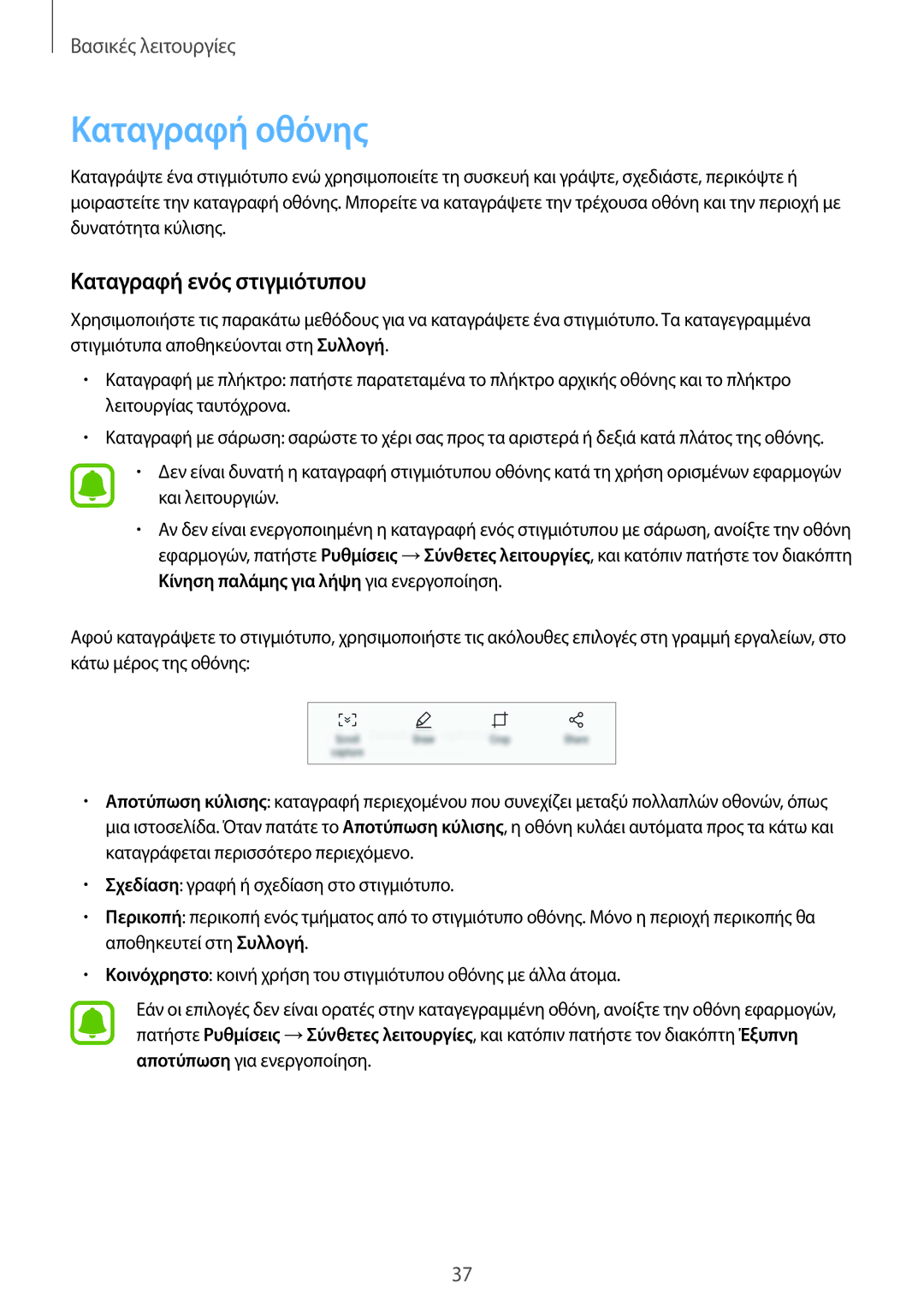Βασικές λειτουργίες
Καταγραφή οθόνης
Καταγράψτε ένα στιγμιότυπο ενώ χρησιμοποιείτε τη συσκευή και γράψτε, σχεδιάστε, περικόψτε ή μοιραστείτε την καταγραφή οθόνης. Μπορείτε να καταγράψετε την τρέχουσα οθόνη και την περιοχή με δυνατότητα κύλισης.
Καταγραφή ενός στιγμιότυπου
Χρησιμοποιήστε τις παρακάτω μεθόδους για να καταγράψετε ένα στιγμιότυπο. Τα καταγεγραμμένα στιγμιότυπα αποθηκεύονται στη Συλλογή.
•Καταγραφή με πλήκτρο: πατήστε παρατεταμένα το πλήκτρο αρχικής οθόνης και το πλήκτρο λειτουργίας ταυτόχρονα.
•Καταγραφή με σάρωση: σαρώστε το χέρι σας προς τα αριστερά ή δεξιά κατά πλάτος της οθόνης.
•Δεν είναι δυνατή η καταγραφή στιγμιότυπου οθόνης κατά τη χρήση ορισμένων εφαρμογών και λειτουργιών.
•Αν δεν είναι ενεργοποιημένη η καταγραφή ενός στιγμιότυπου με σάρωση, ανοίξτε την οθόνη εφαρμογών, πατήστε Ρυθμίσεις →Σύνθετες λειτουργίες, και κατόπιν πατήστε τον διακόπτη Κίνηση παλάμης για λήψη για ενεργοποίηση.
Αφού καταγράψετε το στιγμιότυπο, χρησιμοποιήστε τις ακόλουθες επιλογές στη γραμμή εργαλείων, στο κάτω μέρος της οθόνης:
•Αποτύπωση κύλισης: καταγραφή περιεχομένου που συνεχίζει μεταξύ πολλαπλών οθονών, όπως μια ιστοσελίδα. Όταν πατάτε το Αποτύπωση κύλισης, η οθόνη κυλάει αυτόματα προς τα κάτω και καταγράφεται περισσότερο περιεχόμενο.
•Σχεδίαση: γραφή ή σχεδίαση στο στιγμιότυπο.
•Περικοπή: περικοπή ενός τμήματος από το στιγμιότυπο οθόνης. Μόνο η περιοχή περικοπής θα αποθηκευτεί στη Συλλογή.
•Κοινόχρηστο: κοινή χρήση του στιγμιότυπου οθόνης με άλλα άτομα.
Εάν οι επιλογές δεν είναι ορατές στην καταγεγραμμένη οθόνη, ανοίξτε την οθόνη εφαρμογών, πατήστε Ρυθμίσεις →Σύνθετες λειτουργίες, και κατόπιν πατήστε τον διακόπτη Έξυπνη αποτύπωση για ενεργοποίηση.
37